MS Paint — одно из старейших приложений для Windows. Он был частью Windows со времен Windows 1.0 и по большей части оставался неизменным. Только в Windows 10 была добавлена его 3D-версия. Тем не менее, исходное приложение Paint все еще существует, и оно отдельно от приложения Paint 3D. Paint — не самое сложное приложение для рисования в мире, но людям все же удается создавать с его помощью захватывающие произведения искусства. Конечно, это больше зависит от навыков. MS Paint по всем стандартам является базовым приложением. У него есть несколько кистей на выбор, но нет возможности добавлять или создавать собственные кисти, если вы не используете хак. Фактически, приложение, похоже, ограничивает инструмент кисти до четырех размеров. По правде говоря, вы можете получить собственные размеры кистей в MS Paint. На самом деле вы не ограничены четырьмя размерами, которые дает вам интерфейс.
Это относится ко всем инструментам в MS Paint, которые имеют переменный размер / вес. Он применяется к инструменту «Кисть», «Карандаш» и «Ластик».
Пользовательские размеры кистей в MS Paint
Выберите инструмент, который хотите использовать. Откройте раскрывающийся список Размер, и вы увидите, что доступно только четыре фиксированных размера. Этот прием в основном позволяет вам выбирать размеры между и выше тех, которые отображаются в раскрывающемся списке Размер.
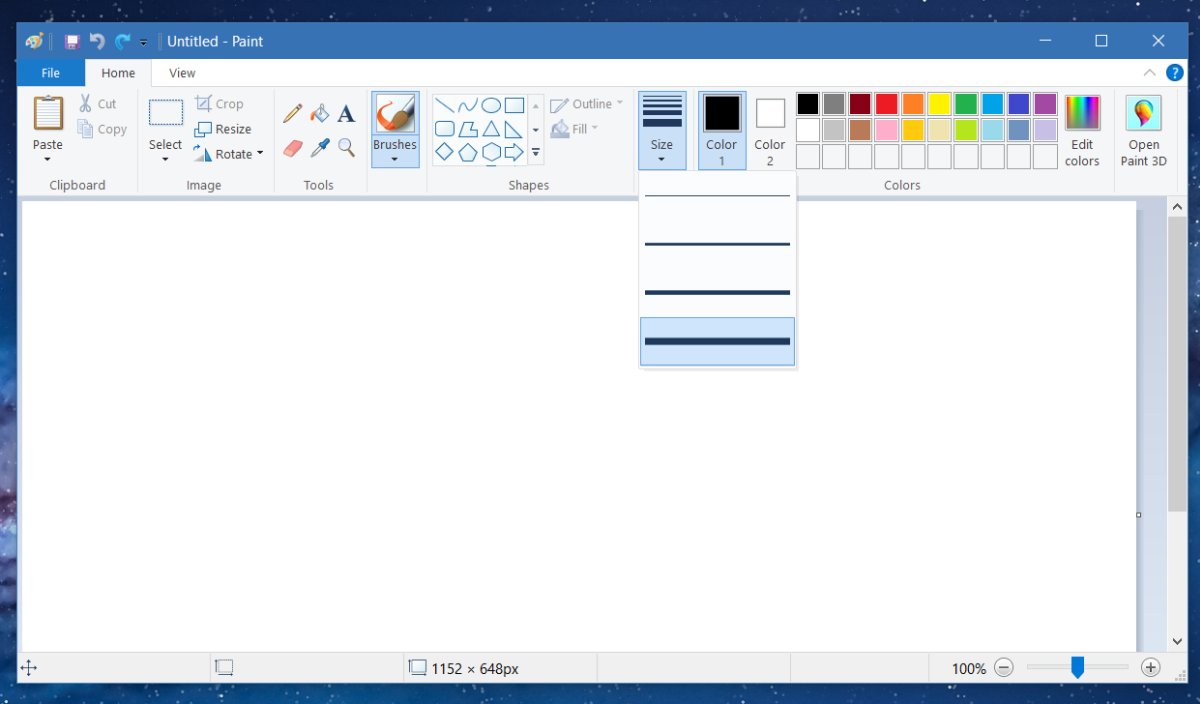
Убедитесь, что вы выбрали один из трех инструментов, для которых предназначен этот совет. Точка курсора изменяет размер, чтобы показать вам текущий размер / вес инструмента.
Чтобы увеличить размер, удерживайте кнопку Ctrl и нажмите кнопку Numpad Plus. Каждое нажатие будет увеличивать размер кисти. Чтобы уменьшить размер, удерживайте кнопку Ctrl и нажмите кнопку «минус» на цифровой клавиатуре. На снимке экрана ниже показан мазок кисти с максимальным размером по умолчанию (слева) рядом с мазком большего нестандартного размера (справа).
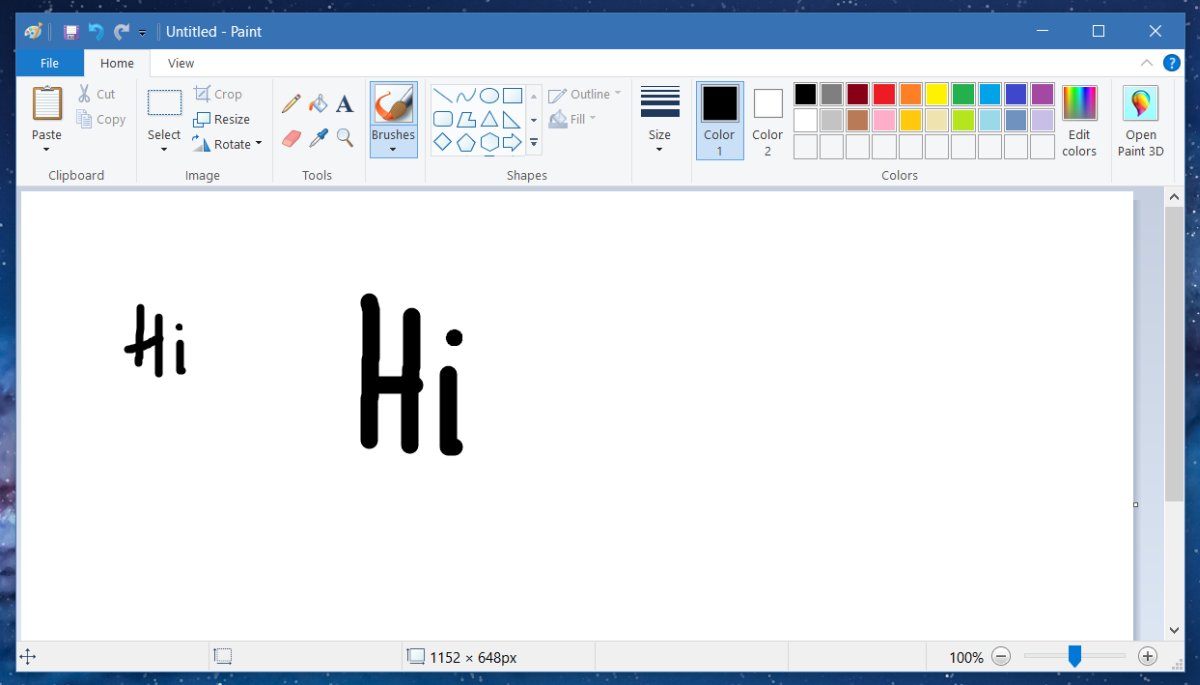
Нет ссылки на размер
Проблема с кистью MS Paint и другими инструментами заключается в том, что размеры инструментов не дают вам числового значения для своего размера. Стандартным является точка, то есть единица pt, которую мы используем для измерения размера кистей и текста. В MS Paint вы можете видеть размер шрифта для текста, но не для кистей. Этот небольшой трюк позволит вам установить собственный размер кисти в MS Paint, но вы все равно будете гадать, какой размер сейчас.
Чтобы сбросить или вернуться к одному из размеров инструмента по умолчанию, откройте раскрывающийся список «Размер» и выберите один из четырех размеров.

